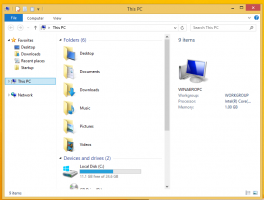Otvorite Classic System Properties u Windows 10 verziji 20H2
Kako otvoriti klasična svojstva sustava u Windows 10 verziji 20H2
Windows 10 verzija 20H2, također poznata kao 'Ažuriranje 20H2 listopada', zabija još jedan čavao u lijes klasične upravljačke ploče. The Svojstva sustava aplet koji prikazuje generičke informacije o vašim računalima i također uključuje još nekoliko veza na druge aplete, više nije dostupan nigdje u GUI-ju.
U svakom izdanju, Windows 10 dobiva sve više klasičnih opcija koje se pretvaraju u modernu stranicu Aplikacija za postavke. U nekom trenutku, Microsoft bi mogao u potpunosti ukloniti klasičnu upravljačku ploču. Od ovog pisanja, klasična upravljačka ploča i dalje dolazi s brojnim opcijama i alatima koji nisu dostupni u Postavkama. Ima poznato korisničko sučelje koje mnogi korisnici preferiraju u odnosu na aplikaciju Postavke. Možete koristiti administrativne alate, upravljati korisničkim računima na računalu na fleksibilan način, održavati sigurnosne kopije podataka, mijenjati funkcionalnost hardvera i mnoge druge stvari. Možeš
Aplet System Properties sada je skriven u Windows 10 verziji 20H2. Bez obzira na metodu kojom ga otvorite, on se ne pojavljuje, donoseći najnovije O stranici Postavke. Ako kliknete na Svojstva unos kontekstnog izbornika ovog računala u File Exploreru ili kliknite na Svojstva sustavaNaredba vrpce kada se ovo računalo otvori ili pritisnete Win + Pause/Break na tipkovnici, završit ćete sa stranicom postavki. Klasični aplet se više ne otvara.
Međutim, ako trebate otvoriti klasični aplet, to je zapravo još uvijek moguće. Kao što se možda sjećate iz mog starijeg članka, apleti upravljačke ploče dostupni su od strane CLSID (GUID) lokacije ljuske. Dakle, za sistemski aplet, sve što trebate učiniti je otvoriti dijaloški okvir Pokreni i zalijepiti školjka{BB06C0E4-D293-4f75-8A90-CB05B6477EEE} u to.
Za otvaranje klasičnih svojstava sustava u Windows 10 verzija 20H2
- Pritisnite Win + R da biste otvorili okvir Pokreni.
- Tip
ljuska{bb06c0e4-d293-4f75-8a90-cb05b6477eee}i pritisnite tipku Enter. - Voila, otvorit će se klasična svojstva sustava.
Ti si gotov!
Napomena: Gore navedeno radi u Windows 10 verziji 20H2. Međutim, iz onoga što sam ovdje primijetio, u Windows 10 build 20241 aplet je potpuno UKLONIĆ. Dakle, nedavne verzije Insider Previewa više ne dopuštaju otvaranje apleta.
Možete pristupiti klasiku Svojstva sustava aplet brže ako stvorite prečac za otvaranje. Evo kako.
Stvorite klasični prečac svojstava sustava u Windows 10 verziji 20H2
- Desnom tipkom miša kliknite prazan prostor na radnoj površini. Odaberite Novo - Prečac iz kontekstnog izbornika (pogledajte snimku zaslona).
- U ciljni okvir prečaca upišite ili kopirajte i zalijepite sljedeće:
ljuska explorer.exe{bb06c0e4-d293-4f75-8a90-cb05b6477eee}. - Tip Svojstva sustava za naziv prečaca. Zapravo, možete koristiti bilo koje ime koje želite. Kada završite, kliknite gumb Završi.
- Sada desnom tipkom miša kliknite prečac koji ste stvorili i odaberite Svojstva. Savjet: vidi Kako brzo otvoriti svojstva datoteke ili mape u Windows File Exploreru.
- Na kartici Prečac možete odrediti novu ikonu ako želite. Možete koristiti ikonu iz
c:\windows\system32\shell32.dlldatoteka.
Ti si gotov!
Profesionalni savjet: korištenjem možete uštedjeti puno svog dragocjenog vremena Winaero Tweaker. Upotrijebite ga za svojstva sustava s Winaero Tweaker > Prečaci > Prečaci Shell Folder (CLSID). Kliknite na Odaberite Shell Folders... gumb i pronađite Sustav stavku na popisu.
Sada možete premjestiti ovaj prečac na bilo koje prikladno mjesto, prikvačite ga na programsku traku ili na Start,dodati u sve aplikacije ili dodati u Quick Launch (vidi kako omogućite brzo pokretanje). Također možete dodijeliti globalnu prečacu do vašeg prečaca.
Konačno, možete dodati svojstva sustava u Navigacijsko okno u File Exploreru, koji je na lijevoj strani. Tada će biti dostupan u File Exploreru jednim klikom! To se može brzo učiniti uz Winaero Tweaker.
Dodajte svojstva sustava u navigacijsko okno u sustavu Windows 10
- Trčanje Winaero Tweaker.
- Idite na File Explorer > Navigacijsko okno - prilagođene stavke.
- Kliknite na Dodajte lokaciju školjke.
- Naći Sustav stavku na popisu.
- Klikni na Dodati dugme.
- Ponovno otvorite File Explorer i vidjet ćete klasična svojstva sustava na lijevoj strani.
To je to!